Vim(Vi IMproved)是一款功能强大的文本编辑器,广泛应用于linux系统中。虽然Vim在刚开始使用的时候对于新手来说可能会有些困难,但是它能够通过适当的配置变得非常简单易用。本文将介绍在Arch Linux系统上使用Vim的更佳配置教程,让你轻松享受Vim的便捷和功能。
安装Vim
要使用Vim,首先需要在Arch Linux系统上安装它。可以通过运行以下命令来安装:
sudo pacman -S vim
这个命令将自动安装最新的Vim版本。安装完成后,可以通过运行以下命令来启动Vim:
这将打开一个空文档。
基本的Vim使用
在打开一个文件并进入Vim之后,你会发现一些基本的快捷键,如下所示:
– i:进入插入模式,可以开始输入文本。
– Esc:退出插入模式,返回命令行模式。
– :w:保存文档。
– :q:退出Vim。
– :q!:强制退出Vim,忽略未保存的修改。
这些快捷键可以让你在Vim中进行基本的编辑和保存操作。但是Vim的真正强大之处在于其可配置性和插件系统。
Vim配置文件
Vim的配置文件位于用户主目录下的`.vimrc`文件中。可以使用任何文本编辑器编辑该文件,以自定义自己的Vim设置。以下是一些可以添加到`.vimrc`中的基本设置:
” 显示行号
” 启用语法高亮
” 设置tab键四个空格宽度
set tabstop=4
set expandtab
set softtabstop=4
” 搜索时大小写不敏感
set ignorecase
set artcase
” 启用鼠标
set mouse=a
” 设置256色
set t_Co=256
这些设置只是Vim配置中的一小部分。可以查看Vim文档以了解更多的设置和其它选项。
Vim插件管理器
Vim有许多强大的插件,可以增强它的功能,如代码补全、文件浏览、Git集成、语法检查等等。在Arch Linux上,可以使用Vim的插件管理器(vim-plug)来管理这些插件。
要安装vim-plug,请在终端中运行以下命令:
curl -fLo ~/.vim/autoload/plug.vim –create-dirs \
这个命令将在用户主目录下创建一个`.vim/autoload`目录,并下载vim-plug插件管理器到该目录中。
接下来,在`.vimrc`中添加以下内容:
call plug#begin(‘~/.vim/plugged’)
” 在这里添加插件列表
call plug#end()
这个代码段告诉Vim-plug,在`~/.vim/plugged`目录下安装和管理插件。要安装插件,请在`plug#begin()`和`plug#end()`之间添加插件列表,如下所示:
call plug#begin(‘~/.vim/plugged’)
” 插件列表
Plug ‘vim-rline/vim-rline’
Plug ‘scrooloose/nerdtree’
Plug ‘tpope/vim-fugitive’
call plug#end()
这个列表包括了三个非常有用的插件:vim-rline、nerdtree和vim-fugitive。其中`vim-rline`提供了一个漂亮的状态栏;`nerdtree`提供了一个文件浏览器;`vim-fugitive`提供了Git版本控制的集成。
完成插件列表之后,保存`.vimrc`文件并重新启动Vim。然后运行以下命令来安装列表中的插件:
:PlugInstall
这个命令将从GitHub下载并安装插件到指定的目录下。安装完成后,可以通过在Vim的命令行模式下运行插件命令来使用这些插件,如下所示:
在本文中,我们介绍了如何在Arch Linux系统上配置Vim。我们首先安装了Vim并了解了一些基本的快捷键,然后学习了如何在`.vimrc`文件中配置Vim设置。我们使用vim-plug插件管理器安装了一些有用的插件,以进一步扩展Vim的功能。通过这些步骤的学习,相信你能够使用Vim进行高效的代码编辑和文本处理。
相关问题拓展阅读:
关于archlinux的安装
输入密码了?用户咐森登入的是什么账号
安槐简备装xorg,配置xorgconfig了?
pcman -s xorg
ps:我并不是arch的用户,但以前想过要安装,所以做过一些功课,新版本的我又无法铅毁从硬盘启动,非常郁闷,镜像里面也找不到initrd的文件
pps:arch的论坛上面也有用户定制的livecd,
简要:
Linux发行版数不胜数,本贴详述硬盘安装(比如你的计算机只有windows系统) archlinux-0.8 (以下均以arch代称)。旨在让更多人接触arch,进而了解,到使用 arch。 庆幸的是,正式要写这个教程的时候代号为 Voodoo 的 archlinux-0.8 已经发布,如你有安装,你会发现,可人的 arch 安装越来越简单了。 0.8之前要硬盘安装 arch 不得不从网上苦苦搜寻支持 ntfs 格式的内核环境,支持 fat 格式的还没有!!令人兴奋的是 0.8 iso里自带的内核环境已经支持 fat 分区了。
注:本贴表格内容均只作参考,因人而异
硬盘安装 arch 条件:
安装arch的空闲分区
arch 基本安装包(
) ,本贴以 base-0.i686.iso 为例。
矮人dos工具箱4.2 (推荐使用此工作,从你的硬盘分出空闲分区,引导 arch 安装,一举两得)
一、安装前准备
安装 矮人 dos 工具箱4.2
下载好 base 包之后,将包内 boot 文件 夹中 vmlinuz, initrd.img 两个文件解压出来,丢到某个分区的根目录就行,写引导的时候也方便些。
到windows系统 C 盘 boot目录下的grub目录,修改 menu.lst,添加如下内容并保存:
title archinstall
kernel (hd0,4)/arch/vmlinuz
initrd (hd0,4)/arch/initrd.img
到这里准备工作完成,重启计算机,进入安装。
二、arch 安装过程
重启计算机后,到操作系统列表时,选 矮人 dos 工具箱,接着选 archinstall 这一则颤圆项,开始安装。待屏幕不再有大片的英文字母滚动,我们拥有临时终端的控制权后,做如下操作:
创建一个临时目录,用来挂载 iso 所在 fat 分区:mkdir archiso
挂载 iso 所在分区到新创建目录:mount /dev/hda4 archiso
挂载 iso 文件到 /src 目录:mount archiso/arch*0.8*.iso /src -o loop -t iso9660
开始安装 arch:/arch/setup
安装源的选择( Please select an installation soruce) 选 CD-ROM
分 区操作:出现主目录( MAIN MENU) 后,选 Prepare Hard Drive,接下来的目录中选择 Partition Hard Drives 进入 cfdisk 2.12 分区工具操作界面。“上下”键将高亮条移动到你所分出的空闲分区。“左右”键,选操作动作:new为新建分区,write为将新建分区写入硬盘分区表,分区操作完成后. Quit为退出 cfdisk. 回车结束分区操作,回到上级目录。(分区提示:至少两个分区,一个用来挂载 “/”,一个作为 swap 交换分区。)
设置挂载点:选择 Set Filesystem Mountpoints ,根所文字提示 Select the patition to use as (swap,/,…..),正确选择相应的挂载分区。当出现 Patitions were successfully mounted 的时候,挂载完成。
安装包选择:回到主目录,选择 Select packages ,一路回车(因为,我们安装的是base包,对于我们新手来说没什么选择的余地)到回到主目录。
安装软件包:主目录下选择 Install Packages 进得安装。
内核安装 (一路回车,略)
启动管理器安装(个人爱好,推荐grub),安装到 /dev/hda。
到这里修改配置文件/etc/rc.conf
1.找到 TIMEZONE=”…..”改为:
TIMEZONE=Asia/Shanghai (以免引起 windows 时钟改变)
2.如你在windows下网络配置使用 “自动获取IP”
则找到 eth0=”……” 改为:eth0=”dhcp”
3.如你在windows下网络配置自己填写ip
则找到 eth0=”……”只将 192.168.0.2 改为你洞基的内网ip,并
找到 gateway=”default gw 192.168.1.1″
ROUTES=(!gateway)
改为gateway=”default gw 192.168.0.1(这里是你的网关)”
ROUTES=(gateway)
并修改 /etc/resolv.conf,添加服务商给你的 DNS,形如:
nameserver 202.99.192.66
注:使用 vi 就可以方便的修改这些文件,使用方法略。
修改 /boot/grub/menu.lst 添加如下代码装windows添加到 grub 引导列表中:
title windows 2023
root (hd0,0)
chainloader +1
到此,基本系统安装完成。
Archer 昂乐制作
Linux 群:Linux-Go! Arch
参考资料:
安装ArchLinux到U盘(四)安装Archlinux
点击 Power on this virtual machine 启动 Installer 虚拟机
点击 Enter 启动Archlinux安装镜像
等待启动完毕,输入 llk 应该显示下灶谨面的内容
这时候U盘还没有连接至虚拟机,点击菜单VM > Removable Devices > USB Device > Connect(Disconnect from Host),将U盘连接至虚拟机,其中
是U盘的名称,U盘不同名称应该也是不同的。
然后输入 llk 应该显示下面的内容,可以看到已经有 sdb 这个磁盘了
以下的内容基于Archlinux官网的wiki,如果有不桥做明白的地方可以参考 官方Wiki
这里我们选择分三个区:
输入 fdisk /dev/sdb 进入分区程序
输入 o 开始分区
输入 n 新建EFI分区
点击 Enter 选择默认分区序号
点击 Enter 选择默认起始扇区
输入 +128M 新建EFI分区大小为128M
输入 n 新建根分区
点击 Enter 选择默认分区序号
点击 Enter 选择默认起始扇区
输入 +20G 新建根分区大小为20G,敏辩衡该分区容量可根据U盘容量自行决定,不一定非得是20G
输入 n 新建根分区
点击 Enter 选择默认分区序号
点击 Enter 选择默认起始扇区
点击 Enter 选择默认容量,剩余全部未分配分区
输入 p 查看分区信息
输入 w 写入分区信息
输入 llk 可以看到已经有 sdb 磁盘,下面有 sdb1 , sdb2 , sdb3 三个分区
输入 mkfs.fat -F 32 /dev/sdb1 格式化 sdb1 为FAT32格式
输入 mkfs.fat -F 32 /dev/sdb3 格式化 sdb3 为FAT32格式
输入 mkfs.ext4 /dev/sdb2 格式化 sdb2 为ext4格式,如果出现 Proceed anyway? ,输入y继续格式化
输入 mount /dev/sdb2 /mnt 挂载 sdb2 到 /mnt
输入 mkdir -p /mnt/boot/efi 创建 /mnt/boot/efi 目录
输入 mount /dev/sdb1 /mnt/boot/efi 挂载 sdb1 到 /mnt/boot/efi
sdb3 U盘分区无需挂载
输入 cd /etc/pacman.d 选择目录
输入 cp mirrorlist mirrorlist.bk 将 mirrorlist 拷贝到 mirrorlist.bk
输入 cat mirrorlist.bk | grep China -A 1 | grep -v ‘-‘ > mirrorlist 将所有中国的镜像写入 mirrorlist
输入 nano mirrorlist 编辑镜像列表
经测试,清华和163的镜像是最快的,这里可以根据实际测试来决定选择哪一个。可以在 Server 前面写入 # 来注释掉该镜像。
编辑完成之后 点击 CTRL + X 退出编辑
点击 y
点击 Enter ,保存文件
输入 pacstrap -i /mnt base base-devel ntfs-3g 安装系统,然后点击 Enter
点击 Enter
点击 Enter
然后静静地等待安装完成。
输入 genfstab -U -p /mnt > /mnt/etc/fstab 生成文件系统表
输入 arch-chroot /mnt 进入新系统
输入 nano /etc/locale.gen 选择文字编码
将 zh_CN 开头的行全部取消注释,再找到 en_US.UTF-8 UTF-8也取消注释。 编辑完成之后保存。nano 的使用方法不再赘述
输入 locale-gen
输入 nano /etc/locale.conf 在文件中写入 LANG=en_US.UTF-8 保存
输入 rm /etc/localtime 删除原 UTC 时区
输入 ln -s /usr/share/zoneinfo/Asia/Shanghai /etc/localtime
设置计算机系统时区为上海
输入 hwclock –systohc –localtime 设置硬件时间为本地时间
输入 echo steven > /etc/hostname 将主机名配置成 steven,这个名称可以自行更改
输入 nano /etc/mkinitcpio.conf 找到下面这行
将 block 写到 udev 之后,然后保存,这样做就是为了让u在启动的之后首先加载
输入 mkinitcpio -p linux ,生成启动镜像
输入 passwd 设置 root 用户的密码,注意输入密码时没有回显。
输入 pacman -S zd1211-firmware 安装无线网卡驱动
输入 pacman -S iw wpa_supplicant wireless_tools net-tools 安装网络工具
输入 pacman -S dialog 安装终端对话框
输入 pacman -S grub 安装引导程序

输入 grub-install –target=i386-pc /dev/sdb 安装BIOS引导
输入 blkid , 将 sdb2 的 UUID 记下来
这里 UUID 是 97b5e415-46ab-4e35-a804-6ddaez5793ac,每个分区的UUID应该都是不同的,下面具体根据自己的UUID来做修改,这是为了用 UUID 做标识来启动操作系统,否则换了电脑硬盘标签变化就不能启动了
输入 nano /boot/grub/grub.cfg , 修改grub配置文件
将所有出现的UUID全部改成 sdb2 的UUID,过程略复杂,谨慎修改,然后保存
输入 exit 退出新系统
输入 shutdown -h now 关闭 Installer 虚拟机
参考 新建虚拟机
选择安装源时,选 I will install the operating system later.
名称写成 Boot,或者可以自定义
选择磁盘时,选择 Use a physical disk(for advanced users)
然后选择 PhysicalDrive1,选择Use individual partitions
勾选前两个分区
如果发现分区信息不对,可以返回上一步,重新选择另一个PhysicalDrive,然后再试
点击 Power on this virtual machine 启动测试虚拟机
启动之后
这时候输入 用户名 root 和 passwd 设置的密码就可以登陆了
如果有USB的无线网卡,挂到虚拟机里,输入 wifi-menu 就可以选择无线网络了
输入 shutdown -h now 关闭测试虚拟机
如果关机之后,Windows 出现如下对话框,请点击 取消(Cancel)
编辑 Installer 虚拟机,点击 Edit virtual machine settings
在Options选项卡,Advanced选项右侧,将Firmware type 改为UEFI,
不要勾选 Enable Secure Boot
,然后保存
和前文一样
输入 grub-install –target=x86_64-efi –efi-directory=/boot/efi –removable 安装UEFI启动项
输入 shutdown -h now 关闭 Installer 虚拟机
和前文一样,修改 Boot 虚拟机的启动模式为 UEFI,
不要勾选 Enable Secure Boot
启动 Boot 虚拟机,这时应该可以启动了,然后关闭 Boot 虚拟机
很遗憾,目前为止,我还没有找到解决 Secure Boot 的方法,所以只能先关闭Secure Boot 再启动U盘中的 Archlinux。
网上所有我见过的解决Secure Boot的方法,都无法解决U盘移动后,磁盘信息可能会发生变化的情况,而且一般情况下不同计算机中的磁盘信息显然都是不同的。
经测试,Secure boot 安装在硬盘中是可以使用的,具体参考 安装ArchLinux到硬盘
如果BIOS(legacy)和UEFI两种启动方式,都可以启动,那么说明Archlinux已经安装成功。这时 Installer 虚拟机就失去了它的作用,可以删除了。
普通PC可以在开机的时候狂按 F2 、F12、Enter 来调整启动的顺序,理论上就可以进入了。
MAC 机器在开机的时候,按住option键,出现启动选项之后,选择 EFI boot 就可以了。
关于archlinux vim配置的介绍到此就结束了,不知道你从中找到你需要的信息了吗 ?如果你还想了解更多这方面的信息,记得收藏关注本站。
香港服务器首选树叶云,2H2G首月10元开通。树叶云(shuyeidc.com)提供简单好用,价格厚道的香港/美国云 服务器 和独立服务器。IDC+ISP+ICP资质。ARIN和APNIC会员。成熟技术团队15年行业经验。
木瓜传奇集成显卡可以玩吗??
集成显示卡:是将显示卡集成到主板里面,然后调用主存(内存)来运行的。 性能还是不容乐观的。 增加电脑性能负担。 假如你的内存是128MB集成显示卡是32MB那么就要扣除内存的容量。 不过价格比,独立显示卡没优势可言!独立显示卡:直接将显示卡芯片放到显示卡里面,这里的内存就不需要到(主存)里面去扣。 速度可佳!从不因电脑系统崩溃的时候增加电脑负担,完全独立完成。 从而使得电脑运行良好!显存的速度就更远远超过内存(主存)的性能了!内存(主存)的速度现在也就是才出现DDR3!显存的速度在内存是DDR2的时候,就有DDR4了!现在甚至有DDR5!性能真是太棒了!累了完事,理解了!回话感谢我!
名字的意思?
姓名 林镱成 吉凶分析测算结果 姓名 林-8[木]镱-21[金]成-7[金] 得分 81分 (吉) 五格 天格-9(水)人格-29(水)地格-28(金)外格-8(金)总格-36(土) 姓名数理分析推算 ★看看谁和我同名同姓◇五格剖析◇-------------------------------------------------------------------------------- 〖天格数理〗9(水) : [天格数是先祖遗传下来的,其数理对人的影响不大][破舟入海] 大成之数,蕴涵凶险,或成或败,难以把握。 〖人格数理〗29(水) : [人格数又称主运,是整个姓名的中心点,影响人一生的命运][智谋] 智谋优秀,财力归集,名闻海内,成就大业。 (吉)个性聪明而性情坦然,做事努力且忍耐力强,有财运配置者中年前就可名利双收,财运配置不佳时则一生只能平凡度日,大运被克则反凶。 〖地格数理〗28(金) : [地格又称前运,是前半生的命运,会影响中年以前][阔水浮萍] 遭难之数,豪杰气概,四海漂泊,终世浮躁。 女性不宜此数。 (凶)〖总格数理〗36(土) : [又称后运,是后半生的命运,影响中年到老年][波澜重叠] 波澜重叠,沉浮万状,侠肝义胆,舍己成仁。 (吉)〖外格数理〗8(金) : [外格又称灵运,主管命运之灵力、社交能力和智慧][八卦之数] 八卦之数,乾坎艮震,巽离坤兑,无穷无尽。 (吉)◇天、人、地三才剖析◇-------------------------------------------------------------------------------- 〖三才配置〗5 5 4(水水金)暗示健康、生活是否顺利为:??有出异常成功者、名利双收的可能,但有部分人健康不佳。 (凶)??1、总论:辛勤努力之后,终有收获,受到亲友的支持或帮助可一展抱负,成功立业,但常因自己的判断错误而失败,宜谨慎行事,天运五行属土时,中年后事业有成,财源较佳。 ??2、性格:性格主观而过于自信,头脑聪明而判断力敏锐,处理事情往往能误打误中而令人刮目相看,但有急于建功而误事之倾向。 ??3、意志:意志坚定,处事急进,需培养耐力、有易怒易解之缺点。 ??4、事业:如能谨慎行事,则事业运极佳,从事技术、文学或设计方面的工作更为适合。 ??5、家庭:大致圆满,子女贤孝,夫妻能共同创业持家。 ??6、婚姻:男娶贤淑持家之妻,婚后家庭大致和睦;女嫁刚直平庸之夫,婚后多争执。 ??7、子女:男孩多于女孩,个性顽皮,长大后能在社会上成功,亦能孝敬父母。 ??8、社交:外表及社交皆不错,但善于舌辩,强行自己主张,难免有口舌之争。 ??9、精神:外表看似乐观,但因理想过高,心中常有不平不满。 ??10、财运:财运不稳,时有时无,应多谨慎以防意外损失。 ??11、健康:易患肝胆、风湿或筋骨酸痛、泌尿系统等症。 ??12、老运:晚景精神不安定,天运五行属木时逢灾失败,属土物质不缺。 ◇人际关系、社交能力、事业◇-------------------------------------------------------------------------------- 〖人格与外格九八搭配〗有深刻智慧和宽广度量,柔中带威;由于缺乏勇气,明知他人有诈,而不能矫正自己而陷入受累的境地。 数吉者成功。 ◇性格分析◇-------------------------------------------------------------------------------- 〖人格数理〗29 :性情迟滞,缓滞不动,欠缺活动力,但易受冲动。 一旦时机来临,有如山风谷雨,心潮澎湃。 易失财破产,有才智,不忘功名利禄。 ◇基础运◇-------------------------------------------------------------------------------- 〖人格与地格五四搭配〗基础稳定,有财运,但因数理凶而有不幸或不满意之事。 ◇成功运◇-------------------------------------------------------------------------------- 〖人格与天格五四搭配〗品行不修,虽有可能大成功但亦可能变为泡影梦幻。 ◇其他暗示◇-------------------------------------------------------------------------------- ● 人格或地格中有4、9、10、14、19、20、28、34、44等损寿运诱导之数理(若天、地、人三格中两格有此数,一定要注意)。 ● 人格或地格中有4、10、12、14、22、28、34等孤独运诱导之数(妻凌夫或夫克妻)。
为什么经常手机断网重启后又有网络?
正常,这是网络不稳定导致的!手机重起时,无网络就要接受信号,会发射更大的功率来寻找网络,所以.................













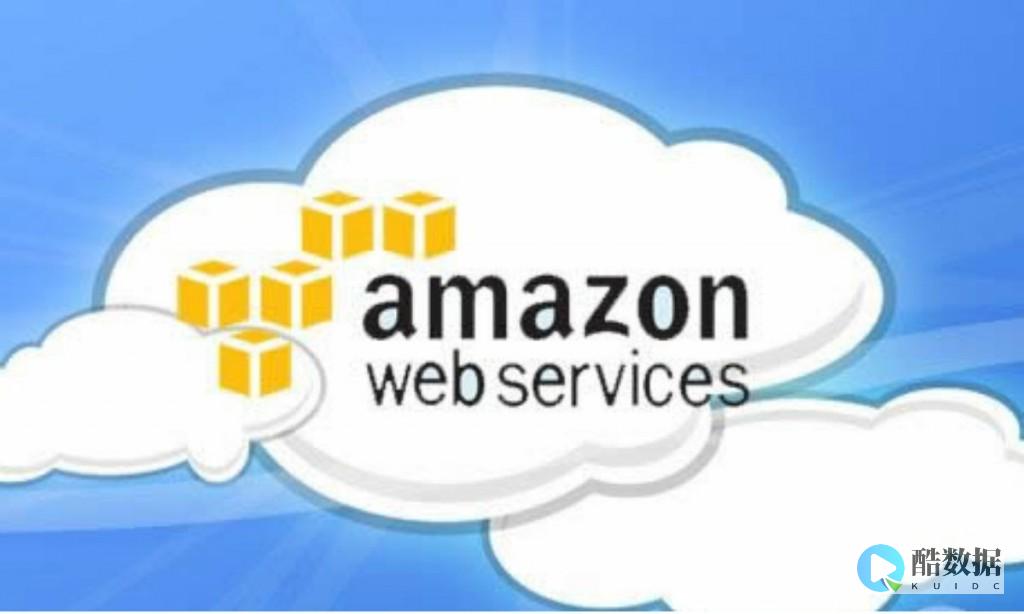

发表评论